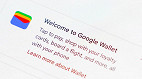O Ok Google é o assistente do Google, que possibilita interagir com o seu celular usando a voz por meio do comando de mesmo nome. Através dele, você pode fazer muitas coisas, como mandar mensagens, agendar um despertador, saber que horas são, dentre outras funções.
Além disso, o Ok Google facilita na realização de pesquisas na internet. Basta habilitar a função e dizer: Ok, Google, para abrir o assistente social, e fazer a pesquisa.
Abaixo, veja como ativar e usar esse assistente do Google, bem como quais os principais comandos que você pode utilizar.
Por que ativar Ok Google?
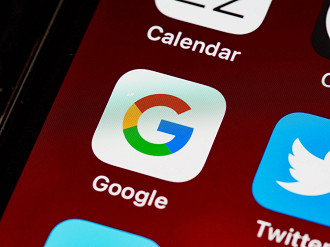
Um dos motivos de ativar o Ok Google é que você pode invocar o Google Assistente de qualquer lugar do seu telefone. Se você está navegando em um site, ouvindo músicas ou assistindo a um vídeo, basta dar o comando e o assistente abrirá pronto para responder às suas perguntas.
Como ativar "Ok Google" no seu smartphone
Em geral, é possível ativar o Ok Google tanto no celular Android quanto no iOS. Confira o passo a passo abaixo:
NO ANDROID
Para ativar o Google Assistente no seu celular, é necessário:
- Acesse o aplicativo Google;
- Em seguida, toque no canto superior esquerdo no ícone do seu perfil;
- Depois disso, toque em Configurações;
- Logo após, clique em Voz;
- Depois disso, toque em Voice Match;
- Feito isso, ative a chave do Ok Google, presente na coluna Este Dispositivo.
Futuramente, se você quiser, pode desativar o Ok Google nesse mesmo passo a passo, desabilitando a chave do Ok Google.
Feita a ativação, independente do aplicativo que você estiver usando, basta falar Ok Google, para abrir o assistente no seu celular.
NO IPHONE
Assim como o Android, o iOS também permite usar o aplicativo do Google. Para isso:
- Abra o aplicativo do Google no seu iPhone;
- No canto superior esquerdo do aplicativo, toque no ícone do seu perfil;
- Depois disso, acesse Configurações;
- Feito isso, toque em Voz e Assistente;
- Já na página Pesquisa de voz, habilite a opção Hotword Ok Google.
Ponto: No futuro, se você quiser desativar "Ok Google", então alterne a opção " Hotword Ok Google".
O que você pode perguntar ao Assistente Virtual do Google?
O Google Assistant basicamente traz todos os recursos do Google Search para o seu telefone. Uma vez aberto, você pode pedir coisas engraçadas, ordená-la para escrever uma mensagem de texto e fazê-la executar muitas outras tarefas.
Basta dizer: Ok Google...
- ... Abra <aplicativo>. Por exemplo: "Ok Google, abra o WhatsApp";
- ... Lembre-me de < fazer uma coisa> < hora> ou < lugar>;
- ... Lembre-se que eu coloquei < tal coisa> em < um lugar>;
- ... Encontre restaurantes perto de mim;
- ... Jogue <nome jogo>;
- ... Defina um temporizador de <minutos>;
- ... Me acorde às <hora>;
- ... Desligue/ligue Wi-Fi/Bluetooth/Não Perturbe;
- ... Que horas são Google?;
- ... Hoje vai chover?;
- ... me conte uma piada;
- ... resultado da loteria;
- ... o que significa…;
- ... ligar lanterna.
Principais comandos do Assistente

Abaixo, confira como realizar os principais comandos do assistente:
1. Ligações
Quer ligar pra alguém? Basta dizer, por exemplo: "Ok Google, ligar para Priscilla". Ou seja, basta falar a frase em negrito, seguido pelo nome do contato que você deseja ligar.
2. Mensagens
Para enviar uma mensagem por meio do Assistente do Google, basta falar: "Ok Google, envie mensagem para Priscilla. Ou seja, assim como no exemplo acima, você fala a frase em negrito, seguido pelo nome da pessoa a quem será enviada a mensagem.
3. Lembrete
Para fazer um lembrete, é necessário pronunciar as palavras "Ok Google, lembrar de comprar pão". A partir disso, o Google vai criar o lembre, e exibir na tela do celular.
4. Pesquisa na internet
Para realizar uma pesquisa na internet, você precisa falar: "Ok Google, pesquisar a previsão do tempo". A partir disso, o assistente vai fazer a pesquisa na internet, e exibir os resultados na tela do smartphone.
5. Abrir um aplicativo
Para quem quer abrir um app é possível usar o Google Assistente. Para isso, basta falar "Ok Google, abrir WhatsApp". Em seguida, o assistente vai abrir o app.
6. Desligar celular
Para fazer o Google assistente desligar o seu aparelho, basta falar "Ok Google, desligar o smartphone".
7. Reiniciar o celular
Para fazer o Google assistente reiniciar o seu aparelho, basta falar "Ok Google, reiniciar o smartphone".
8. Bloquear o celular
Para fazer o Google assistente bloquear o seu aparelho, basta falar "Ok Google, bloquear o smartphone".
9. Desbloquear o celular
Para fazer o Google assistente desbloquear o seu aparelho, basta falar "Ok Google, desbloquear o smartphone".
10. Tirar uma foto
Para tirar uma foto com o Google Assistente, basta falar "Ok Google, tirar uma foto".
11. Gravar um vídeo
Para gravar um vídeo com o Google Assistente, basta falar "Ok Google, gravar um vídeo".
Por que ativar Ok Google?
Um dos motivos de ativar o Ok Google é que você pode invocar o Google Assistente de qualquer lugar do seu telefone. Se você está navegando em um site, ouvindo músicas ou assistindo a um vídeo, basta dar o comando e o assistente abrirá pronto para responder às suas perguntas.
O que é o Ok Google?
O Ok Google é o assistente do Google, que possibilita interagir com o seu celular usando a voz por meio do comando de mesmo nome. Através dele, você pode fazer muitas coisas, como mandar mensagens, agendar um despertador, saber que horas são, dentre outras funções.